Hur man enkelt tar bort Slack-meddelanden

Få avsändarens ånger att försvinna och lär dig hur du tar bort Slack-meddelanden. Här hittar du också en steg-för-steg-guide för att radera Slack-meddelanden i bulk.
Att ha arbetsanteckningar är ett måste. Det finns bara så mycket att komma ihåg att om du inte sparar det någonstans kommer du att glömma något viktigt.
Med ett ögonkast finns det ingenstans att spara några anteckningar som du kanske vill spara på Slack. På grund av detta har du förmodligen en separat anteckningsapp med dina arbetsanteckningar. En plats där du kan spara dina anteckningar har stirrat dig i ansiktet hela tiden.
När du öppnar Slack är det sista du kan vara benägen att göra att trycka på ditt eget namn. Eftersom du främst använder Slack för att kommunicera med andra trycker du på en medarbetares namn.
Men om du trycker på ditt eget namn kommer du åt ditt eget personliga utrymme där du kan spara alla typer av anteckningar.
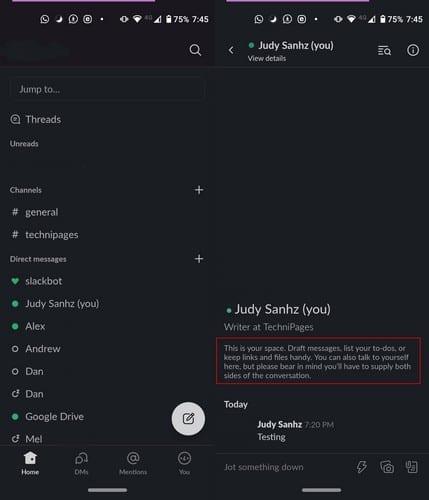
I ditt personliga Slack-utrymme kan du också spara filer som ljud, dokument, videor och bilder. Genom att trycka på kamerans ikon kan du ladda upp en bild eller ta en med enhetens kamera.
Med dokumentikonen kan du också ladda upp bilder genom att trycka på bildikonen längst ner till höger, vilket också är vad du behöver trycka på för att ladda upp andra typer av filer också.
Längst upp ser du att dina filer är uppdelade i sektioner som bilder, ljud, videor, etc. Tryck på den du vill spara för att ladda upp den till ditt personliga utrymme på slack.

För att spara länkar på slack kan du kopiera och klistra in länken som du normalt skulle göra eller så kan du trycka på teckensnittsikonen, följt av länkalternativet.
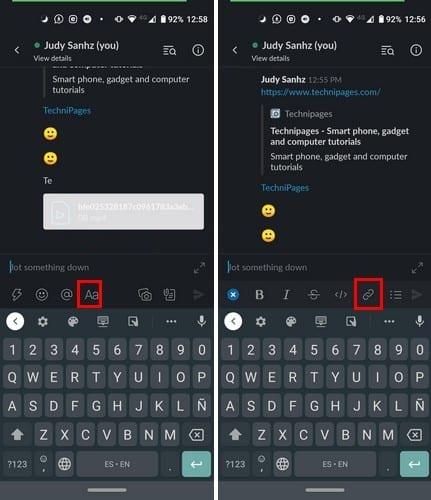
När du har angett ditt personliga Slack-utrymme, tryck på blixtikonen, följt av alternativet Ställ in mig själv en påminnelse.
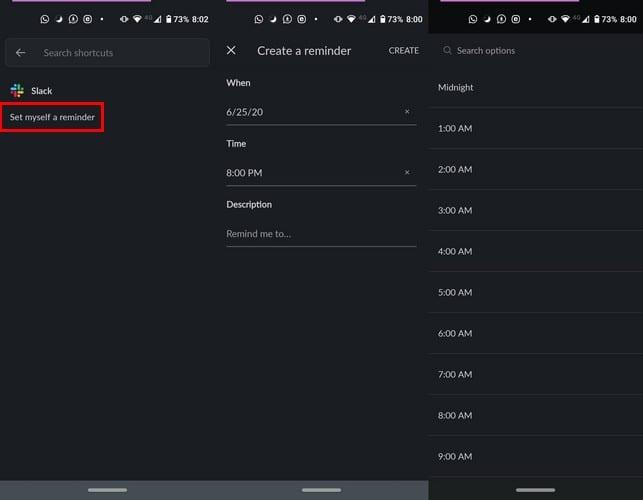
Du kommer att se alternativ för att lägga till datum, tid och text. När du har lagt till nödvändig information trycker du på alternativet Skapa uppe till höger.
Att spara dina anteckningar på Slack än att behöva öppna en annan app är en tidsbesparande. Slack kanske inte har den anteckningsfunktion du kan behöva för att de som den har är användbara. Vad kommer du att spara i ditt personliga utrymme? Låt mig veta i kommentarerna nedan.
Få avsändarens ånger att försvinna och lär dig hur du tar bort Slack-meddelanden. Här hittar du också en steg-för-steg-guide för att radera Slack-meddelanden i bulk.
Lägg till ett extra lager av säkerhet till dina Slack-konton genom att aktivera tvåfaktorsautentisering. Se hur enkelt det är att aktivera det.
Behöver du ett Slack-medlems-ID? Se vilka steg du ska följa för att hitta det snabbt.
En av de coola funktionerna i Slack är Slackbot, som är en bot som svarar på vissa kommandon. Slackbot kan också konfigureras för att tillhandahålla anpassningsbara
För att hålla någon misstänkt aktivitet under kontroll kan du använda Slacks Access Logs. Se hur du kan komma åt den.
När ett ämne börjar bli för populärt för att ignorera, varför inte skapa en kanal för det på Slack? Se hur du kan skapa en kanal.
Se till att alla följer dina riktlinjer när de namnger sig själva på Slack. Se hur du visar dessa regler med den här handledningen.
Inte nöjd med standardarbetsplatsens logg på Slack? Se vilka steg du ska följa för att ändra det.
Emoji är ett roligt och lättsamt sätt att kommunicera, de fungerar till och med över språkbarriärer eftersom de inte förlitar sig på ord. Det finns ett stort antal Behöver du en viss typ av emoji-karaktär tillgängliga i din Slack-arbetsyta? Använd den här guiden för att lägga till dina egna anpassade emoji-karaktärer.
Slack är ett online chattprogram som ofta används av företag och andra yrkesverksamma för att hålla kontakt med varandra. Slack-programmet har många
Det kan vara svårt att hitta sätt att hjälpa ditt team att ansluta sig samtidigt som de är produktiva. Du kanske har hört talas om Slack, en meddelandeapp som verkar ge allt
Se hur enkelt det är att ändra tidszoner i Slack med den här handledningen. Du ändrar din tidszon på mindre än en minut.
Även om Jira-appen är ny har den snabbt blivit en av de bästa apparna för att ställa in påminnelser och aviseringar i Slack-grupper. Inte bara Jira Denna handledning lär dig hur du ställer in Jira-påminnelser i Slack Groups.
Dags för alla att ändra sina lösenord på Slack. Se hur du tvingar alla att skapa en ny.
Att skapa en säkerhetskopia av viktiga Slack-meddelanden är ett måste. Se hur du kan exportera din Slack-arbetsytadata.
Slack är en internetchattapplikation som låter dina chattar hålla sig organiserade medan du arbetar. Samtal kan ordnas efter ämne, privata
Får du för många mejl? Om du vill ta bort e-postmeddelanden från Slack från din inkorg kommer dessa tips att intressera dig.
Meddelanden i Slack är ett bra sätt att hålla jämna steg med meddelanden du har fått, kommentarer du har nämnts i och meddelandetrådar som du har
Vill du inte att någon på Slack ska veta att du ringer? Se hur du stoppar appen från att ändra din status.
Letar du efter månadens medarbetare? Se hur du kan jämföra data tack vare Slacks medlemsanalys och hur du kan hitta den.
Om du letar efter ett uppfriskande alternativ till det traditionella tangentbordet på skärmen, erbjuder Samsung Galaxy S23 Ultra en utmärkt lösning. Med
Vi visar hur du ändrar markeringsfärgen för text och textfält i Adobe Reader med denna steg-för-steg guide.
För många användare bryter 24H2-uppdateringen auto HDR. Denna guide förklarar hur du kan åtgärda detta problem.
Lär dig hur du löser ett vanligt problem där skärmen blinkar i webbläsaren Google Chrome.
Undrar du hur du integrerar ChatGPT i Microsoft Word? Denna guide visar dig exakt hur du gör det med ChatGPT för Word-tillägget i 3 enkla steg.
Om LastPass misslyckas med att ansluta till sina servrar, rensa den lokala cacheminnet, uppdatera lösenordshanteraren och inaktivera dina webbläsartillägg.
Microsoft Teams stöder för närvarande inte casting av dina möten och samtal till din TV på ett inbyggt sätt. Men du kan använda en skärmspeglingsapp.
Referenser kan göra ditt dokument mycket mer användarvänligt, organiserat och tillgängligt. Denna guide lär dig hur du skapar referenser i Word.
I den här tutoren visar vi hur du ändrar standardzoominställningen i Adobe Reader.
Upptäck hur man fixar OneDrive felkod 0x8004de88 så att du kan få din molnlagring igång igen.


























